LINEの通知音の設定方法は?鳴らないときの対処法や着信音・呼出音の設定も紹介

LINEアプリは、メッセージが届いた際に通知音を鳴らす設定ができます。
LINEアプリの通知音は、アプリとスマホの設定からオン/オフの切り替えが可能です。アプリ内から通知音の変更など、細かなカスタマイズもできます。
今回はLINEの通知音の設定方法や鳴らないときの対処法、着信音・呼出音・送信音の設定方法を紹介します。
LINEの通知音の設定方法
LINEの通知音のオン/オフを切り替える方法、通知音の変更方法などを以下で詳しく見ていきましょう。
- LINEの通知音をオンにする方法
- LINEの通知音をオフにする方法
- LINEの通知音を変更する方法
- LINEの通知を細かくカスタマイズする方法
LINEの通知音をオンにする方法
通知音をオンにするためには、LINEアプリとスマホのそれぞれの設定で通知をオンにします。
LINEアプリで通知をオンにする設定方法は、次のとおりです。
1. LINEアプリで「ホーム」>「設定」(画面右上の歯車のアイコン)>「通知」を順にタップ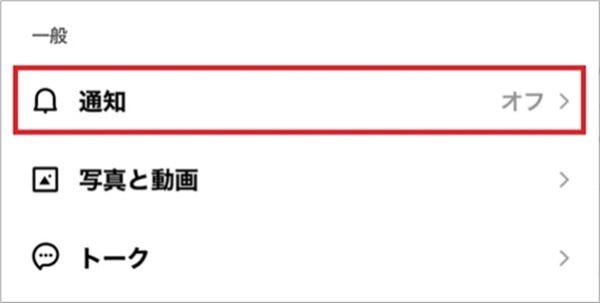 2. 「通知」をオンにする
2. 「通知」をオンにする
iPhoneの場合、スマホの設定は次のとおりです(今回は、iPhone 15(iOS 17)を例に解説します)。
1. 「設定」>「通知」>「LINE」を順にタップ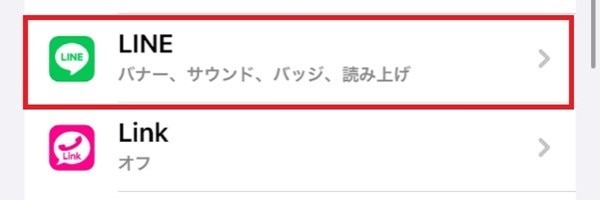 2. 「通知を許可」をオンにする
2. 「通知を許可」をオンにする 3. 「サウンド」をオンにする
3. 「サウンド」をオンにする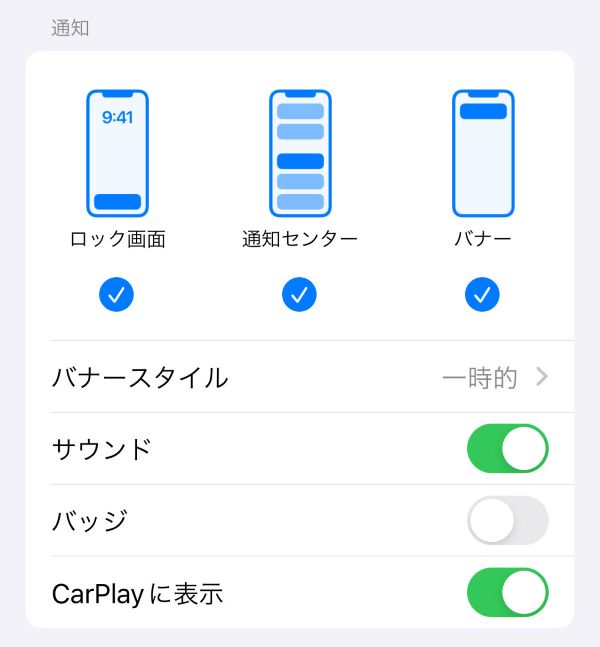
Android™の場合、スマホの設定は次のとおりです(今回は、Pixel 8(Android 14)を例に解説します)。
1. 「設定」>「アプリと通知」>「LINE」を順にタップ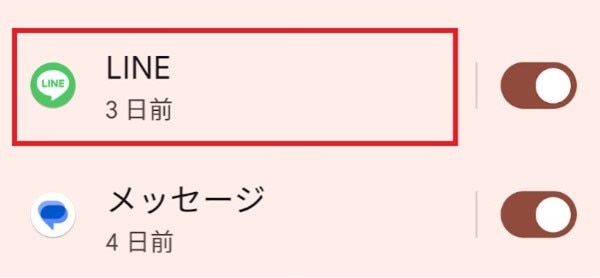 2. 「LINEのすべての通知」をオンにする
2. 「LINEのすべての通知」をオンにする 「アプリと通知」の「LINE」の右端にあるスイッチを使って直接、各アプリの通知のオン/オフの切り替えも可能です。
「アプリと通知」の「LINE」の右端にあるスイッチを使って直接、各アプリの通知のオン/オフの切り替えも可能です。
LINEの通知音をオフにする方法
通知をオフにしたい場合は、アプリかスマホのいずれかで通知をオフにします。
なお、通知音のみをオフ(通知はオン)にしたい場合は、iPhoneでは「消音モード」、Androidでは「サイレントモード」が利用できます。これらを使った場合は、LINEアプリだけでなく、すべての通知音がオフになります。
消音モード(iPhone)/サイレントモード(Andorid)の設定方法は、次のとおりです。
iPhone |
デバイスに着信/サイレントスイッチがある場合 |
側面のスイッチで着信/サイレントを切り替える |
|---|---|---|
アクションボタンがある場合 |
右上隅から下にスワイプして「コントロールセンター」を開き、消音モードのオン/オフを切り替える |
|
Android |
画面の上隅から下にスワイプして「クイック設定」を開き、サイレントモードアイコンから、サイレントモードのオン/オフを切り替える |
|
LINEの通知音を変更する方法
LINEの通知音は、LINEアプリの通知の設定から変更できます。
iPhoneでLINEの通知音を変更する手順は、次のとおりです。
1. LINEアプリで「ホーム」>「設定」>「通知」を順にタップ
2. 「通知サウンド」を選択 3. 通知音にするサウンドを選択して設定
3. 通知音にするサウンドを選択して設定
AndoridでLINEの通知音を変更する手順は、次のとおりです。
1. 「設定」>「アプリと通知」>「LINE」を順にタップ 2. 各項目について通知音を設定できます。たとえば、メッセージ通知の通知音は「メッセージ通知」>「音」から設定できます。
2. 各項目について通知音を設定できます。たとえば、メッセージ通知の通知音は「メッセージ通知」>「音」から設定できます。
LINEの通知を細かくカスタマイズする方法
LINEアプリの通知の設定画面では、通知に関するさまざまな項目が設定できます※。
通知の表示方法や通知内容を細かく設定したい場合は、こちらから設定しましょう。
※画像はiPhone 15の場合です
LINEの通知音が鳴らないときの対処法

LINEの通知音が鳴らないときの対処法は、以下が挙げられます。
- 通知音の設定を見直す
- サウンドの設定を見直す
- アプリのアップデートやスマホの再起動を試す
- Bluetooth®イヤホンに接続していないか確認する
通知音の設定を見直す
通知音をオンにするためには、アプリとスマホ、それぞれの通知設定がオンになっている必要があります。前述したLINEの通知音の設定を確認してみましょう。
サウンドの設定を見直す
スマホのサウンドの設定の問題で通知音が鳴らない可能性もあります。具体的には、以下の2つが考えられます。
- 消音モード(iPhone)/サイレントモード(Android)になっている
- 音量がゼロになっている
iPhoneの消音モードは、側面のスイッチ(アクションボタンがあるモデルはコントロールセンター)から切り替えが可能です。
Androidのサイレントモードは、画面を上隅から下にスワイプして「クイック設定」を開くと、オン/オフの切り替えができます。
端末の音量は、音量ボタンで音量を変えると画面上で確認できます。音量は画面スワイプで、コントロールセンター(iPhone)/クイック設定(Android)からも確認が可能です。
アプリのアップデートやスマホの再起動を試す
不具合で通知音が鳴らない場合は、アプリのアップデートやスマホの再起動で改善できる可能性があります。
LINEアプリのアップデートがある際には、App Store、Google PlayのLINEアプリのページからアップデートが可能です。
Bluetooth®イヤホンに接続していないか確認する
Bluetoothイヤホンに接続していて、スマホのスピーカーから音が出ていない可能性もあります。
iPhoneでは「設定」>「Bluetooth」から、Androidは「設定」>「接続設定」などからBluetoothの接続設定が確認できます。
LINEの着信音・呼出音・送信音の設定方法
LINEの着信音・呼出音・送信音の設定方法も以下で見ていきましょう。
LINEの着信音・呼出音の設定方法
着信のときに自分のスマホで再生される「着信音」と、電話をかけたときに相手のスマホで再生される「呼出音」をLINEアプリから設定できます。
着信音・呼出音の設定方法は、次のとおりです。
1. LINEアプリで「ホーム」>「設定」>「着信音・呼出音」を順にタップ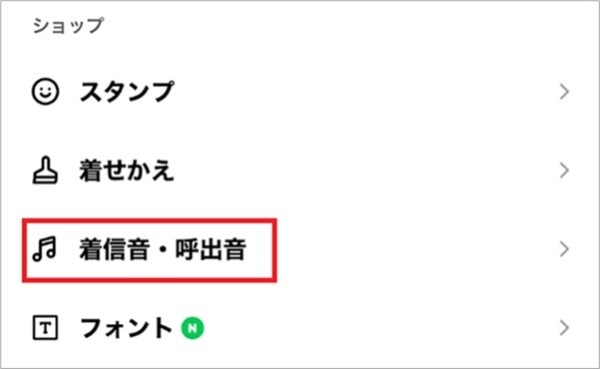 2. 「着信音」/「呼出音」をタップし、曲を設定
2. 「着信音」/「呼出音」をタップし、曲を設定
LINEの送信音の設定方法
LINEアプリで「ホーム」>「設定」>「通知」の順に進み、「アプリ内サウンド」をオフに設定します。
LINEの送信音だけを消す方法はなく、アプリのサウンドを一括でオフにすることで通知音・送信音をオフにできます。
この設定では、アプリを開いている間に鳴る通知や送信の音は消せますが、本体がスリープしている間にメッセージが届いたときの通知音とは別の設定である点は把握しておきましょう。
LINEの通知音を使いやすい設定に変更しよう
LINEの通知音をオンにしたい場合は、LINEアプリ、スマホのそれぞれの設定で通知をオンにしましょう。
通知が鳴らないときの対処法は、設定の見直しやアップデート、再起動、Bluetooth接続の確認などが挙げられます。
LINEの通知音の設定方法を理解して、使いやすい設定でLINEを利用しましょう。
なお、データ利用量を気にせずメッセージアプリを利用するなら、スマホの契約の見直しもおすすめです。携帯電話会社や料金プランによっては、より気軽にメッセージアプリや通話が利用できます。
楽天モバイルの料金プランでは、データ利用量に合わせて料金が自動的に変わるため、たくさん使う人にもあまり使わない人にもおすすめの料金プランです。
家族割引適用※1で、3GBまでは880円/月(税込968円)、20GB超過後はどれだけ使っても2,880円/月(税込3,168円)とデータ使い放題※2なので、データ容量を心配せず快適な通信をご体験いただけます。
※通話料等別
※1 割引・プログラム適用条件あり。詳細はこちらをご確認ください。
※2 混雑時など公平なサービス提供の為に速度制御する場合あり
ぜひ楽天モバイルをご検討ください。
楽天モバイルは使わなければ勝手に安くなる

※1 楽天モバイル「楽天モバイル通信簿2025Ver/データ収集期間2024年12月16日~12月23日」
※ 掲載内容はプラン名・サービス内容の変更によって、一部内容を修正する可能性がございます。
- この記事の情報は掲載開始日時点のものとなります。
- 掲載内容は予告なく変更されることがありますのでご了承ください。

iPhoneに標準搭載のカレンダーアプリとは?機能・使い方を解説

iPhoneで自分の電話番号を確認する方法!メールアドレスやシリアル番号の確認方法も紹介







